
Eski iPhone'unuzu Aktardıktan Sonra Ne Yapmalısınız: Eksiksiz Kılavuz

Yepyeni bir iPhone 17, iPhone Air, iPhone 17 Pro veya iPhone 17 Pro Max'e geçtiğinizde, eski iPhone'unuz genellikle bir çekmecede boşta kalır. Aslında, eski iPhone'unuzu yine de iyi bir şekilde kullanabilirsiniz. İster yeniden satarak, ister geri dönüştürerek, ister başka bir kullanışlı cihaza dönüştürerek, bir amaca hizmet etmeye devam edebilir. Peki, eski iPhone'unuzla ne yapmalısınız? Bu makale, eski iPhone'unuzu kullanmanın on pratik yolunu anlatacak.
Eski bir iPhone'u nasıl elden çıkaracağınızı düşünmeden önce yapmanız gereken ilk şey, tüm verilerinizi yeni cihaza aktarmaktır. Apple, iCloud veya Hızlı Başlangıç özellikleri sunsa da, çok miktarda veriniz varsa veya ağınız dengesizse bu yöntemler yavaş veya eksik olabilir.
Coolmuster Mobile Transfer kullanıcıların kişiler, notlar ve takvimler gibi önemli verilerini eski iPhone'larından yeni iPhone 17, iPhone Air, iPhone 17 Pro veya iPhone 17 Pro Max'e kolayca aktarmalarına yardımcı olduğu için daha güvenilir bir seçenektir. Bu, yalnızca zamandan ve emekten tasarruf sağlamakla kalmaz, aynı zamanda hiçbir verinin kaybolmamasını da sağlar. Aktarım tamamlandıktan sonra, eski iPhone'unuzu nasıl kullanacağınıza endişelenmeden odaklanabilirsiniz.
Mobil Transfer'in temel özellikleri:
İşte Mobile Transfer kullanarak iPhone'dan iPhone'a veri aktarımının nasıl yapılacağı :
01 Aracı bilgisayarınıza indirin, kurun ve başlatın. Hem eski iPhone'unuzu hem de yeni iPhone 17/iPhone 17 Pro/iPhone Air'ınızı USB kablolarını kullanarak bilgisayara bağlayın. İstendiğinde, bağlantıyı kurmak için her cihazda "Güven"e dokunun.

02 Her iki cihaz da bağlandığında, program arayüzü görünecektir. Kaynak ve hedef cihazların doğru tanımlandığından emin olun. Aksi takdirde, değiştirmek için "Çevir" düğmesine tıklamanız yeterlidir.

03 Aktarmak istediğiniz öğeleri seçin (örneğin, Kişiler, Notlar, Takvimler, Yer İmleri, Kitaplar). Ardından, aktarım işlemini otomatik olarak başlatmak için "Kopyalamayı Başlat" düğmesine tıklayın.

Video Eğitimi:
Verilerinizi aktardıktan sonra eski iPhone'unuz hala değerlidir. Birçok kişi "Aktarımdan sonra eski iPhone'unuzla ne yapmalıyım?" diye soruyor. Onu boşta bırakmak zorunda değilsiniz; onu yeniden kullanmanın, yeniden değerlendirmenin veya sorumlu bir şekilde geri dönüştürmenin birçok yolu var. Aşağıda, her biri farklı ihtiyaçlara uygun on pratik seçenek bulunmaktadır.
Eski bir iPhone'u yedek olarak saklamak basit bir kullanımdır. Acil durumlar olabilir, yeni iPhone'unuz kaybolabilir, hasar görebilir veya pili bitebilir. Tamamen işlevsel eski bir iPhone'a sahip olmak, kesintisiz bağlantıda kalmanızı sağlar.
Eski iPhone'unuz çocuklar, ebeveynler veya büyükanne ve büyükbabalar için mükemmel bir cihaz olabilir. Çocuklar onu öğrenmek ve eğlenmek için kullanırken, yaşlı aile üyeleri arama yapmak, görüntülü sohbet etmek ve fotoğraf çekmek için kullanabilir. Eski bir iPhone'u aile cihazı olarak kullanmak, sevdiklerinizin bağlantıda kalmasına yardımcı olurken değer sağlamaya devam etmesini sağlar.
Müzikseverler eski iPhone'larını özel bir iPod'a dönüştürebilirler. Gereksiz uygulamaları kaldırıp en sevdiğiniz şarkıları senkronize ederek, cihaz taşınabilir bir müzik çalara dönüşür. Bu, yeni iPhone'unuzun depolama alanını azaltır ve size egzersiz, seyahat veya dinlenme için kullanışlı bir cihaz sunar.

Eski iPhone'lar e-kitap okuyucu olarak da kullanılabilir. Kindle veya Apple Books gibi uygulamalar yükleyerek, cihazınızı kitap, dergi veya ders materyalleri okumaya ayırabilirsiniz. Böylece yeni iPhone'unuz diğer işlere odaklanır ve dikkat dağıtıcı unsurlardan uzak bir okuma deneyimi yaşarsınız.

Bir diğer yaratıcı kullanım alanı da eski iPhone'unuzu başucu saatine dönüştürmektir. Saat ve hava durumu uygulamalarını indirerek saati, tarihi ve hava durumu güncellemelerini görüntüleyin, aynı zamanda alarm özelliğini de kullanın. Geleneksel saatlere kıyasla eski bir iPhone daha fazla işlevsellik sunar ve mini bir akıllı merkez olarak da kullanılabilir.

Sık sık dosya depolamanız veya aktarmanız gerekiyorsa, eski bir iPhone taşınabilir bir depolama aygıtı olarak kolayca kullanılabilir. Dosya yönetimi uygulamalarıyla eski iPhone'unuzda belge, fotoğraf ve video depolayabilir, istediğiniz zaman erişebileceğiniz taşınabilir bir USB bellek gibi kullanabilirsiniz. Böylece eski cihazınız verimli bir "flaş belleğe" dönüşür.
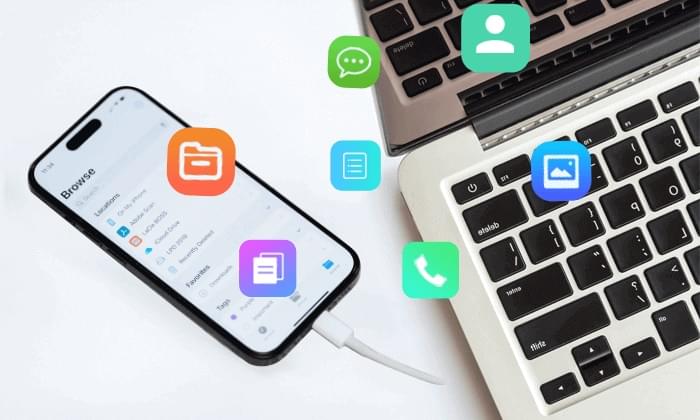
iPhone'u USB bellek olarak nasıl kullanacağınızı öğrenmek için bu makaleyi okuyabilirsiniz.
[En İyi 4 Yol] iPhone'u Basit Adımlarla USB Bellek Olarak Nasıl Kullanabilirsiniz?Geliştiriciler için eski bir iPhone, paha biçilmez bir test cihazıdır. Yeni cihazınızın kararlılığını etkileme endişesi duymadan sistemin beta sürümlerini yükleyebilir veya yeni geliştirilen uygulamaları test edebilirsiniz. Geliştirici olmasanız bile, en yeni iOS özelliklerini deneyimlemek ve merakınızı gidermek için eski iPhone'unuzu kullanabilirsiniz.
Apple'dan yeni bir cihaz satın alırken eski iPhone'unuzu da takas edebilirsiniz. Bu, sadece kullanılmayan cihazlardan kurtulmanıza yardımcı olmakla kalmaz, aynı zamanda yeni telefonunuzda indirim de sağlar. Ancak, eski telefonunuzu teslim etmeden önce "iPhone'umu Bul" özelliğini devre dışı bırakmalısınız, aksi takdirde yeni sahibi telefonu etkinleştiremez. ( iPhone'da "iPhone'umu Bul" nasıl devre dışı bırakılır ?)
Ayrıca, veri sızıntısını önlemek için eski iPhone'unuzdaki tüm verileri silmelisiniz. Verilerin kurtarılabilmesi mümkün olduğundan, cihazı fabrika ayarlarına geri yüklemek güvenli değildir. Eski iPhone'unuzdaki tüm kişisel verileri tamamen silerek gizlilik ihlallerini önleyen Coolmuster iOS Eraser kullanmanız önerilir.
iOS Eraser'ın öne çıkan özellikleri:
iOS Eraser'ı kullanarak iPhone'daki her şeyi nasıl silersiniz :
01 iPhone'unuzu USB aracılığıyla bilgisayarınıza bağlayın. Program cihazınızı otomatik olarak algılayacaktır. Bağlandıktan sonra, silme işlemini başlatmanıza olanak tanıyan ana arayüz görünecektir.

02 Ana arayüzde "Sil" butonuna tıklayın, istediğiniz güvenlik seviyesini (Düşük, Orta veya Yüksek) seçin ve onaylamak için "Tamam"a tıklayın.

03 Onay kutusuna "sil" yazın ve tekrar "Sil"e tıklayın. Kalıcı veri silme işlemini onaylamanız istendiğinde, devam etmek için "Tamam"a tıklayın.

04 İşlem tamamlandığında, cihazınızdaki tüm veriler kalıcı olarak silinecek ve kurtarılamayacak. Artık iPhone'unuzu güvenle kurabilirsiniz.

Video Eğitimi:
Bu adımları izleyerek, eski iPhone'unuzun kişisel bilgilerinizi tehlikeye atmadan takas veya yeniden satışa hazır olduğundan emin olabilirsiniz. Bir iPhone'u takasa nasıl hazırlayacağınız hakkında daha fazla bilgi edinmek isterseniz buraya tıklayabilirsiniz.
Eski iPhone'unuza artık ihtiyacınız yoksa ve satmayı düşünmüyorsanız, ihtiyaç sahibi birine bağışlayabilirsiniz. Birçok hayır kurumu eski telefonları kabul eder ve maddi sıkıntı çeken kişilere dağıtır. Bağış yapmadan önce, cihazın güvenliğini sağlamak ve kişisel bilgilerinizin sızdırılmasını önlemek için "iPhone'umu Bul" özelliğini devre dışı bıraktığınızdan ve tüm verileri sildiğinizden emin olun.
Eski iPhone'unuz hasarlıysa veya artık kullanılamaz durumdaysa, cihazınızı ücretsiz olarak geri dönüştürmek için Apple ile iletişime geçebilirsiniz. Eski iPhone'unuzdan alüminyum gibi değerli metalleri güvenli bir şekilde geri kazanacak ve bunları başka şekillerde yeniden kullanabileceksiniz. Bu, madencilik ihtiyacını azaltarak hem gezegenimiz hem de toplum için bir kazanç sağlar.
Eski bir iPhone, işe yaramaz bir "e-atık" değildir. Onu bir yedekleme cihazı, müzik çalar, e-okuyucu veya hatta geliştirme için bir test cihazı olarak kullanabilirsiniz. Ancak lütfen unutmayın:
Bu adımları izleyerek eski cihazınızı sorumlu bir şekilde kullanırken yeni iPhone'unuzun keyfini endişesizce çıkarabilirsiniz.
İlgili Makaleler:
[Okunması Gereken İpuçları] Yeni Bir iPhone 17/17 Pro/Air Almadan Önce Neler Yapılmalı?
Kurulumdan Sonra iPhone'u iPhone'a 4 Güvenilir Yolla Nasıl Aktarırım?
Wi-Fi Olmadan iPhone'dan iPhone'a Veri Nasıl Aktarılır? | 3 Kanıtlanmış Yöntem
iPhone'dan iPhone 17'ye Veri Aktarımı Ne Kadar Sürer? Buradan Öğrenin





